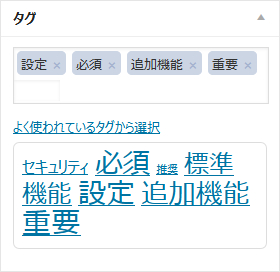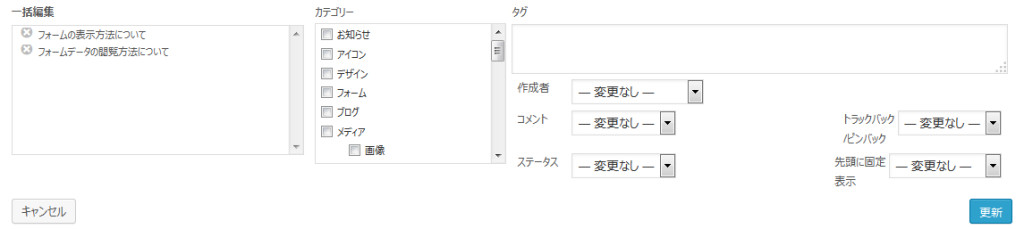Áõģś¨°
„Āď„Āď„Āß„ĀĮ„ÄĀ„āŅ„āį„Āę„Ā§„ĀĄ„Ā¶„ÄĀ„ĀĒŤ™¨śėéŤáī„Āó„Āĺ„Āô„Äā
„āŅ„āį„Ā®„ĀĮ
Ť®ėšļč„Āę„Ā§„ĀĎ„āč„Āď„Ā®„ĀĆŚáļśĚ•„āč„ā≠„Éľ„ÉĮ„Éľ„ÉČ„Āę„Ā™„āä„Āĺ„Āô„Äā
„āę„ÉÜ„āī„É™„ĀĆŚüļśú¨ÁöĄ„Āꍮėšļč„ĀęŚĮĺ„Āó„Ā¶„ÄĀ1„Ā§„Āó„Ā荮≠ŚģöŚáļśĚ•„Ā™„ĀĄ(Śģüťöõ„Āę„ĀĮŤ§áśēįŤ®≠Śģö„Āß„Āć„Āĺ„Āô„ĀĆ„ÄĀ„ā™„āĻ„āĻ„É°„Āó„Āĺ„Āõ„āď)„Āģ„ĀęŚĮĺ„Āó„ÄĀ
„āŅ„āį„ĀĮŚĻĺ„Ā§„Ā§„ĀĎ„Ā¶„āāśßč„ĀĄ„Āĺ„Āõ„āď„Äā
ŚÖ∑šĹďÁöĄ„Āę„ĀĮ„ÄĀť£≤„ĀŅÁČ©„āíśČĪ„ĀÜ„āĶ„ā§„Éą„Ā®„Āó„ĀüŚ†īŚźą„ÄĀšĽ•šłč„Āģ„āą„ĀÜ„Ā™śßčśąź„Ā†„Ā£„Āü„Ā®„Āó„Āĺ„Āô„Äā
- AÁ§ĺ
- „ā≥„Éľ„É©
- „āĶ„ā§„ÉÄ„Éľ
- „āł„É•„Éľ„āĻ
- BÁ§ĺ
- Áā≠ťÖłśįī
- Á∑ĎŤĆ∂
- „ā¶„Éľ„É≠„É≥ŤĆ∂
- CÁ§ĺ
- „ā≥„Éľ„Éí„Éľ
- „Éď„Éľ„Éę
- ťļ¶ŤĆ∂
- ÁīÖŤĆ∂
A„ÄĀB„ÄĀCÁ§ĺ„ĀĮ„āę„ÉÜ„āī„É™„Ā®„Āó„Ā¶ŚąÜť°ě„Āô„āč„Āģ„ĀĆ„ÄĀťĀ©Śąá„Ā†„Ā®śÄĚ„ĀĄ„Āĺ„Āô„Äā
„Āď„Āď„Āß„āŅ„āį„āíšĹŅ„ĀÜ„Ā™„āČ„Āį„ÄĀ„ā≥„Éľ„É©„Éľ„ÄĀ„āĶ„ā§„ÉÄ„Éľ„ÄĀÁā≠ťÖłśįī„Āę„ÄĆÁā≠ťÖłť£≤śĖô„Äć„Āģ„āŅ„āį„ā횼ė„ĀĎ„āč„Ā®ś®™śĖ≠ÁöĄ„ĀꜧúÁīĘ„Āô„āč„Āď„Ā®„ĀĆŚáļśĚ•„ÄĀšĺŅŚą©„Āę„Ā™„āä„Āĺ„Āô„Äā
ŚźĆ„Āė„āą„ĀÜ„ĀęÁ∑ĎŤĆ∂„ÄĀ„ā¶„Éľ„É≠„É≥ŤĆ∂„ÄĀťļ¶ŤĆ∂„ÄĀÁīÖŤĆ∂„Āę„ÄĆ„ĀäŤĆ∂„Äć„Ā®„ĀĄ„ĀÜ„āŅ„āį„ā횼ė„ĀĎ„āč„Ā®šĺŅŚą©„Āę„Ā™„āč„Āß„Āó„āá„ĀÜ„Äā
„āŅ„āį„ĀģšĹúśąźśĖĻś≥ē
šĽ•šłč„ĀģśČ蝆܄ĀßšĹúśąź„Āô„āč„Āď„Ā®„ĀĆŚáļśĚ•„Āĺ„Āô„Äā
Ť®ėšļčÁ∑®ťõÜÁĒĽťĚĘ„Āč„āČ„āāšĹúśąź„Āß„Āć„Āĺ„Āô„ĀĆ„ÄĀšļą„āĀÁôĽťĆ≤„Āô„āč„āŅ„āį„ĀĆśĪļ„Āĺ„Ā£„Ā¶„ĀĄ„āč„Ā™„āČ„Āį„ÄĀ„āŅ„āįšłÄŤ¶ß„Éö„Éľ„āł„Āč„āČšĹúśąź„Āó„Āü„ĀĽ„ĀÜ„ĀĆŤČĮ„ĀĄ„Āß„Āô„Äā
- „ÉĖ„É≠„āį„Āģ„āŅ„āį„āí„āĮ„É™„ÉÉ„āĮ„Āó„Āĺ„Āô„Äā
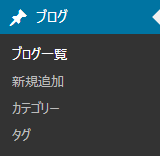
- ŚźćŚČć„ÄĀ„āĻ„É©„ÉÉ„āį„ā퍮≠Śģö„Āó„Āĺ„Āô„Äā
ŚźćŚČć„Āę„ĀĮśó•śú¨Ť™ě„Āß„ÄĀ„āĻ„É©„ÉÉ„āį„Āę„ĀĮŤčĪŚćėŤ™ě„Āß„ÄĀÁôĽťĆ≤„Āď„Ā®„āí„ā™„āĻ„āĻ„É°Ťáī„Āó„Āĺ„Āô„Äā
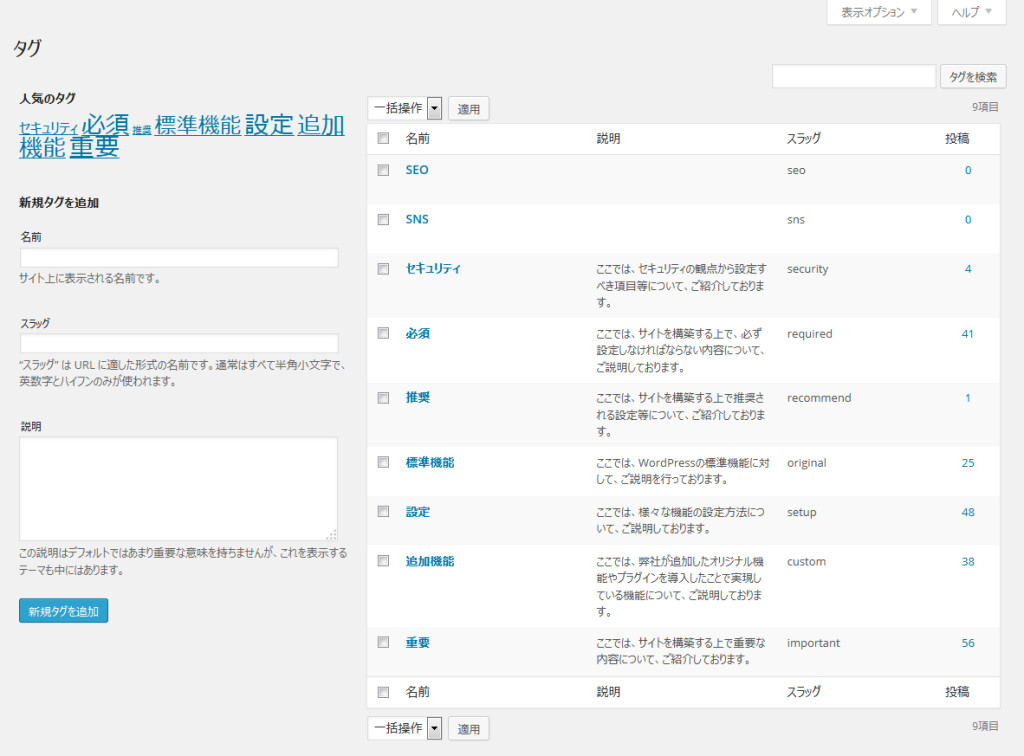
- Ť™¨śėé„ĀĮšĽĽśĄŹ„Āß„Āô„Āģ„Āß„ÄĀŚŅÖŤ¶Ā„Āß„Āā„āĆ„ĀįŤ®≠Śģö„Āó„Ā¶šłč„Āē„ĀĄ„Äā
Ť®≠Śģö„Āô„āč„Ā®šĽ•šłč„Āģ„āą„ĀÜ„Āꍰ®Á§ļ„Āē„āĆ„Āĺ„Āô„Äā
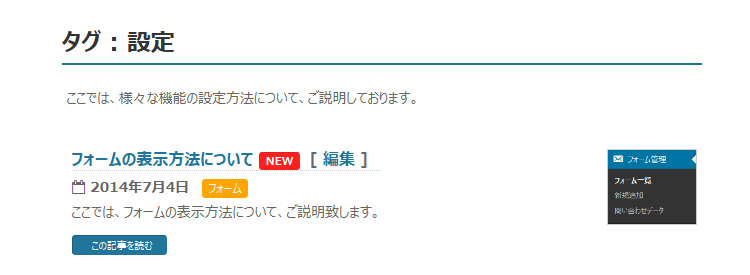
„āŅ„āį„ĀģŤ®≠ŚģöśĖĻś≥ē
„āŅ„āį„ĀģŤ®≠Śģö„ĀĮ„ÄĀšĽ•šłč„Āč„āČŤ®≠Śģö„Āô„āč„Āď„Ā®„ĀĆŚáļśĚ•„Āĺ„Āô„Äā
Ť®ėšļčÁ∑®ťõÜÁĒĽťĚĘ
Ť®ėšļčÁ∑®ťõÜÁĒĽťĚĘ„ĀģŚŹ≥ŚĀī„Āę„Āā„āč„ÄĆ„āŅ„āį„ÄćBOX„Āč„āČ„āŅ„āį„āíÁôĽťĆ≤Ťáī„Āó„Āĺ„Āô„Äā
„āą„ĀŹšĹŅ„āŹ„āĆ„Ā¶„ĀĄ„āč„āŅ„āį„Āč„āČťĀłśäě„Āô„āč„Ā®ŚÖ•Śäõ„Éü„āĻ„ĀĆ„Ā™„ĀŹ„Ā™„āč„Āģ„Āß„ÄĀšĺŅŚą©„Āß„Āô„Äā
„āą„ĀŹšĹŅ„āŹ„āĆ„Ā¶„ĀĄ„āč„āŅ„āį„Āę„Ā™„ĀĄŚ†īŚźą„ĀĮ„ÄĀ„āŅ„āįŚźć„āíŚÖ•Śäõ„Āô„āĆ„Āį„ÄĀŚÄôŤ£ú„Ā®„Āó„Ā¶Śáļ„Ā¶„Āć„Āĺ„Āô„Äā
„āŅ„āį„Ā®„Āó„Ā¶Ś≠ėŚú®„Āó„Ā¶„Ā™„ĀĄŚ†īŚźą„Āß„āā„ÄĀŚÖ•Śäõ„Āô„āĆ„Āį„ÄĀśĖįŤ¶Ź„āŅ„āį„Ā®„Āó„Ā¶ÁôĽťĆ≤„Āē„āĆ„Āĺ„Āô„Äā
„ĀĚ„ĀģŚ†īŚźą„ÄĀ„āĻ„É©„ÉÉ„āį„ĀĮ„āŅ„āįŚźć„Ā®ŚźĆ„Āė„Āę„Ā™„āä„Āĺ„Āô„Äā
Ś§Čśõī„Āó„Āü„ĀĄŚ†īŚźą„ĀĮ„ÄĀ„āŅ„āįšłÄŤ¶ß„Āč„āČšŅģś≠£„Āó„Ā¶šłč„Āē„ĀĄ„Äā
Ť®ėšļ蚳č¶ß„Āģ„āĮ„ā§„ÉÉ„āĮÁ∑®ťõÜ
Ť®ėšļ蚳č¶ß„Āģ„āĮ„ā§„ÉÉ„āĮÁ∑®ťõÜ„Āč„āČ„āā„āŅ„āį„ā퍮≠Śģö„Āô„āč„Āď„Ā®„ĀĆŚáļśĚ•„Āĺ„Āô„Äā
„Āď„Ā°„āČ„Āß„ĀĮ„ÄĀŤ§áśēį„ĀģŤ®ėšļč„ĀęŚĮĺ„Āó„Ā¶„ÄĀšłÄśč¨„ĀßÁ∑®ťõÜ„Āô„āč„Āď„Ā®„ĀĆŚŹĮŤÉĹ„Āß„Āô„Äā
Ť§áśēį„ĀģŤ®ėšļč„ĀęŚĮĺ„Āó„Ā¶„ÄĀ„āŅ„āį„ĀģŚČäťô§„ā퍰ƄĀÜŚ†īŚźą„ĀĮ„ÄĀšĽĖ„Āģ„āŅ„āį„āāšłÄÁ∑í„ĀęŚČäťô§„Āó„Ā™„ĀĄ„āą„ĀÜ„Āę„Āó„Ā¶„ĀŹ„Ā†„Āē„ĀĄ„Äā
śúÄśĖįŤ®ėšļč by „É™„É©„ā§„ā™„É≥„ÉĽ„āĘ„ā≥„Éľ (ŚÖ®„Ā¶Ť¶č„āč)
- „ÉĖ„É≠„āį„Āę„Ā§„ĀĄ„Ā¶ - 2014ŚĻī7śúą11śó•
- „ā¶„āß„ÉĖ„āĶ„ā§„ÉąšĹúśąź„Āô„āčÔľąšĺĚť†ľ„Āô„āčԾȄĀģ„ĀęŚŅÖŤ¶Ā„Ā™„āā„Āģ - 2014ŚĻī7śúą9śó•
- „Éē„ā©„Éľ„Ɇ„ĀģŤ°®Á§ļśĖĻś≥ē„Āę„Ā§„ĀĄ„Ā¶ - 2014ŚĻī7śúą4śó•
- „Éē„ā©„Éľ„Ɇ„Éá„Éľ„āŅ„ĀģťĖ≤Ť¶ßśĖĻś≥ē„Āę„Ā§„ĀĄ„Ā¶ - 2014ŚĻī7śúą4śó•
- WordPress„ÉĖ„É≠„āį„Āģ„ÄĆ„āę„ÉÜ„āī„É™„Ā®„āŅ„āį„ĀģŤß£Ť™¨„Äć - 2014ŚĻī7śúą4śó•
- „āŅ„āį
- ś®ôśļĖś©üŤÉĹ
- Ť®≠Śģö
- śé®Ś•®